Sammanfattning
Vill du veta hur du konverterar AVI till iPhone? Kontrollera den bästa gratis videokonverteraren i det här inlägget och lära dig hur du enkelt konverterar AVI till iPhone-kompatibla video- och ljudformat.
Sammanfattning
Vill du veta hur du konverterar AVI till iPhone? Kontrollera den bästa gratis videokonverteraren i det här inlägget och lära dig hur du enkelt konverterar AVI till iPhone-kompatibla video- och ljudformat.
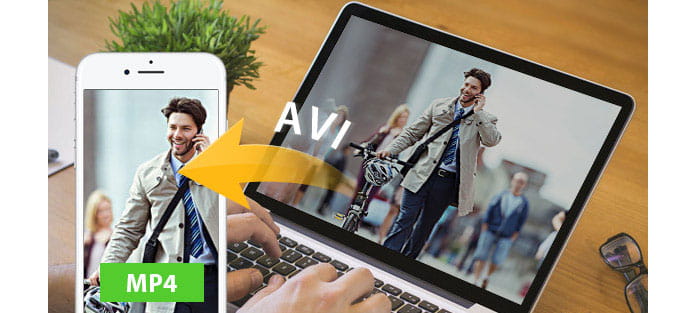
Hur man tittar på AVI-video filer på iPhone? Aiseesoft iPhone Video Converter för Mac är en professionell Mac iPhone-omvandlare för att konvertera AVI till iPhone MP4 på Mac-dator. Dessutom stöds det att få iPhone-ljud från AVI och andra video- och ljudformat. Då kommer jag att visa dig hur du konverterar AVI till iPhone MP4 Mac. Bara gratis ladda ner Aiseesoft iPhone Video Converter för Mac för det första.
steg 1 Hämta och installera programmet
Ladda ner gratis Video Converter för Mac och installera den sedan på din Mac.

steg 2 Lägg till AVI-video till programmet
Klicka på "Lägg till video" -knappen på verktygsfältet, så låter du bläddra igenom din dator för att välja den AVI-fil du vill konvertera.

steg 3 Ställ in utgångsprofil för iPhone
Välj rätt format du vill ha enligt din enhet i profillistan längst ner. Här kan du välja iPhone MPEG-4-format.
Klicka sedan på "Bläddra" för att ange en plats på din dator och öppna mappen för att kontrollera dem senare.
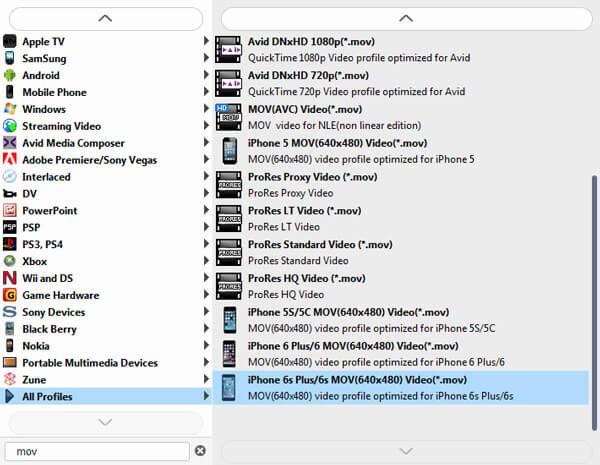
steg 4 Konvertera AVI till iPhone MP4 Mac genom att klicka på "Konvertera" -knappen.
Tips (valfritt): AVI till iPhone-omvandlare Mac ger kunderna ett utmärkt videoredigeringssystem. Du kan få klipp när som helst, beskära video, anpassa output videoeffekt och mer för att uppgradera ditt digitala liv.
Aiseesoft Mac Video Converter Ultimate är en särskild programvara för videokonvertering för AVI-användare för att konvertera olika videoformat (inklusive MOD, TOD, AVI, WMV, FLV, MOV, MKV, VOB, etc.) till iPhone-format på Mac, så att du kan se mer intressanta videor på farten.